У меня есть обычный стационарный компьютер с Windows на борту, и я периодически им пользуюсь. Это, скажем, игровая машина, а также просто рудимент прошлого, от которого пока избавляться не хочется.
Иногда я за ним работаю и быстро вспоминаю, как хорошо всё-таки оставаться внутри экосистемы Apple. Взять тот же AirDrop: два тапа – и файлы с iPhone или iPad практически моментально улетают на ноутбук и обратно, без всяких кабелей.
На Windows сделать что-то подобное оказывается КРАЙНЕ проблематично. Протоколы AirDrop закрыты, а пользоваться сторонними программами-передатчиками я не хочу, это небезопасно (особенно для «винды»).
Поэтому при необходимости быстро закинуть на айфон несколько файлов с компьютера на Windows, или сбросить что-нибудь с айпэда на сам компьютер, приходится колхозить что-то ужасное. Вроде перекидывания файлов вначале в Telegram себе в «сохранёнки», а потом скачивания с десктопного клиента.
Но есть решение в десятки, если не сотни раз проще. Его достаточно один раз настроить за пару минут. И после этого у вас будет что-то похожее на AirDrop.
Никакими навыками для этого обладать не стоит. Нам даже Команды не понадобятся.
Что потребуется
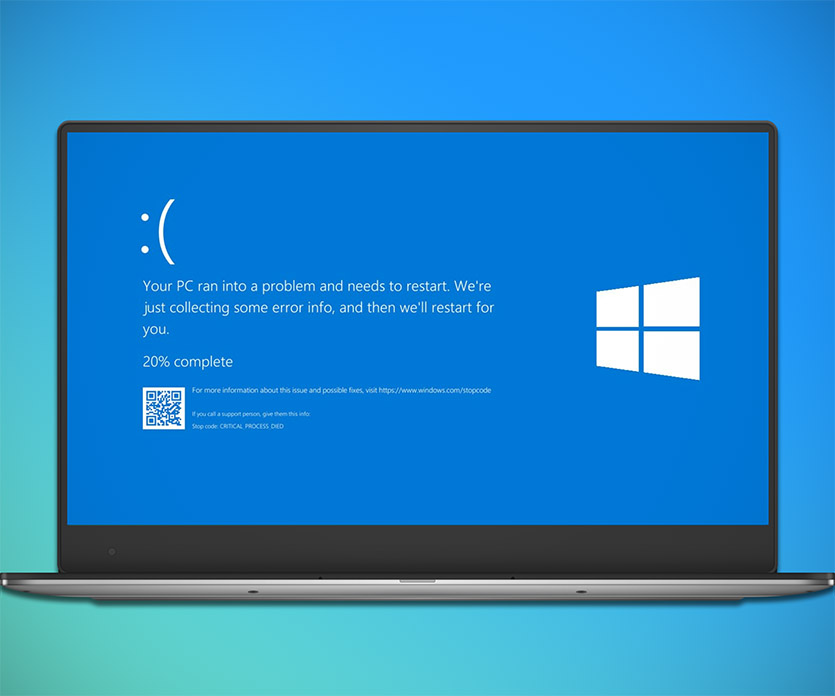
▪ компьютер на Windows 10 (подозреваю, что и пара предыдущих версий подойдут)
▪ любое устройство на iOS или iPadOS, желательно с прошивкой от iOS 14 и новее
▪ локальная сеть Wi-Fi (подойдет и проводное подключение до ПК, если в итоге через него этот ПК выходит в одну локальную сеть вместе с iPhone или iPad).
То есть берём айфон в руки, садимся за компьютер с Windows – и поехали.
Как настроить сверхлёгкую передачу файлов с Windows на iPhone и iPad (и обратно)
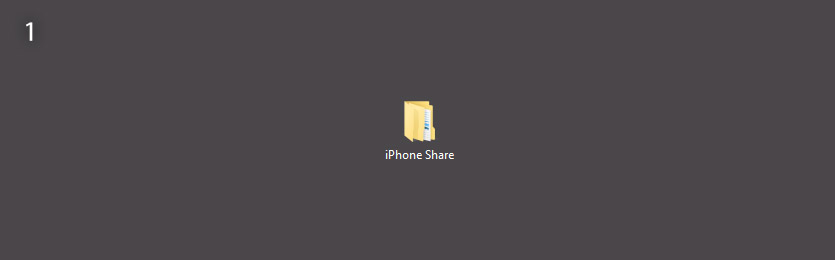
Папку можете назвать как угодно, но рекомендую использовать латиницу.
1. В компьютере с Windows создаём папку, которая будет служить «свалкой» для файлов, предназначенных для передачи или скачивания с iPhone и iPad.
Свою я назвал iPhoneShare и поместил на Рабочий стол.
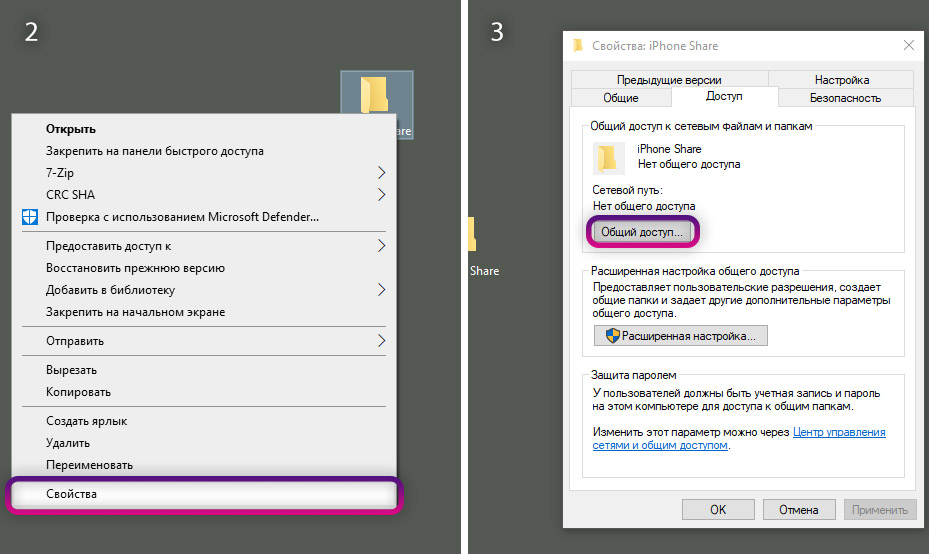
2. Щёлкаем правой кнопкой мыши на папке, в выпадающем меню выбираем Свойства. Во вкладках открывшегося окна нажимаем на Доступ.
3. В блоке Общий доступ к сетевым файлам и папкам кликаем на Общий доступ…
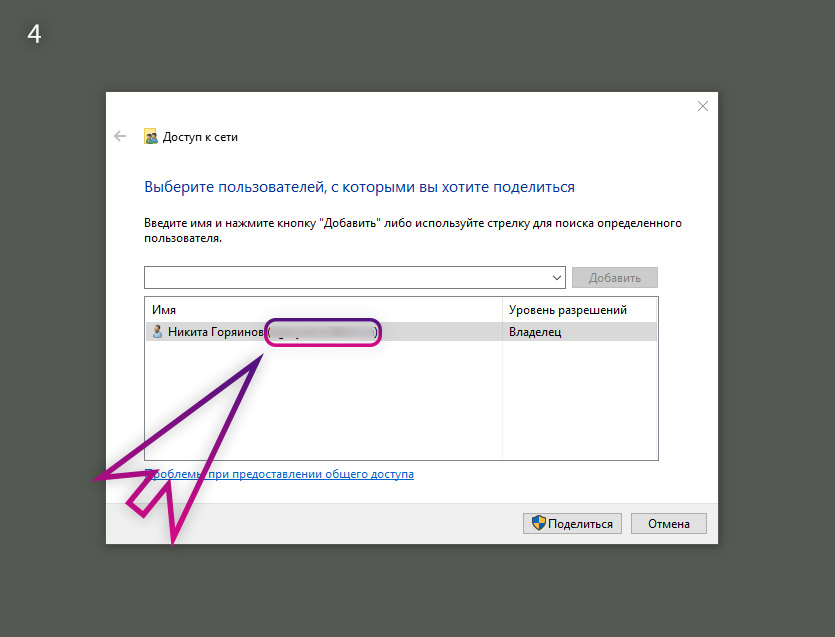
Тут будет ваш логин. Запомните его для пункта 8 инструкции.
4. В открывшемся окне запоминаем, что написано в скобках в подменю Имя. Это ваш полный логин аккаунта в Windows, и он нам скоро понадобится.
Затем жмём Поделиться.
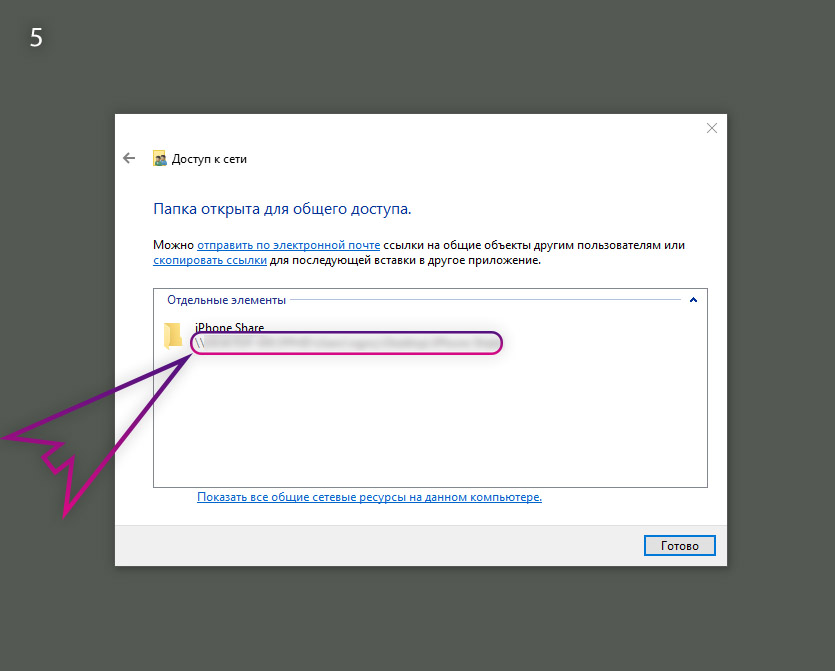
Это сетевой адрес вашей папки, его надо запомнить для пункта 7 инструкции. Лучше сделать скриншот или сфотографировать.
5. В появившемся окне запомните сетевой адрес для доступа к этой папке. Он написан светло-серым шрифтом.
Окно можно закрыть, а можно и временно оставить открытым, чтобы перед глазами было, с чего списывать путь в пункте 7 этой инструкции.
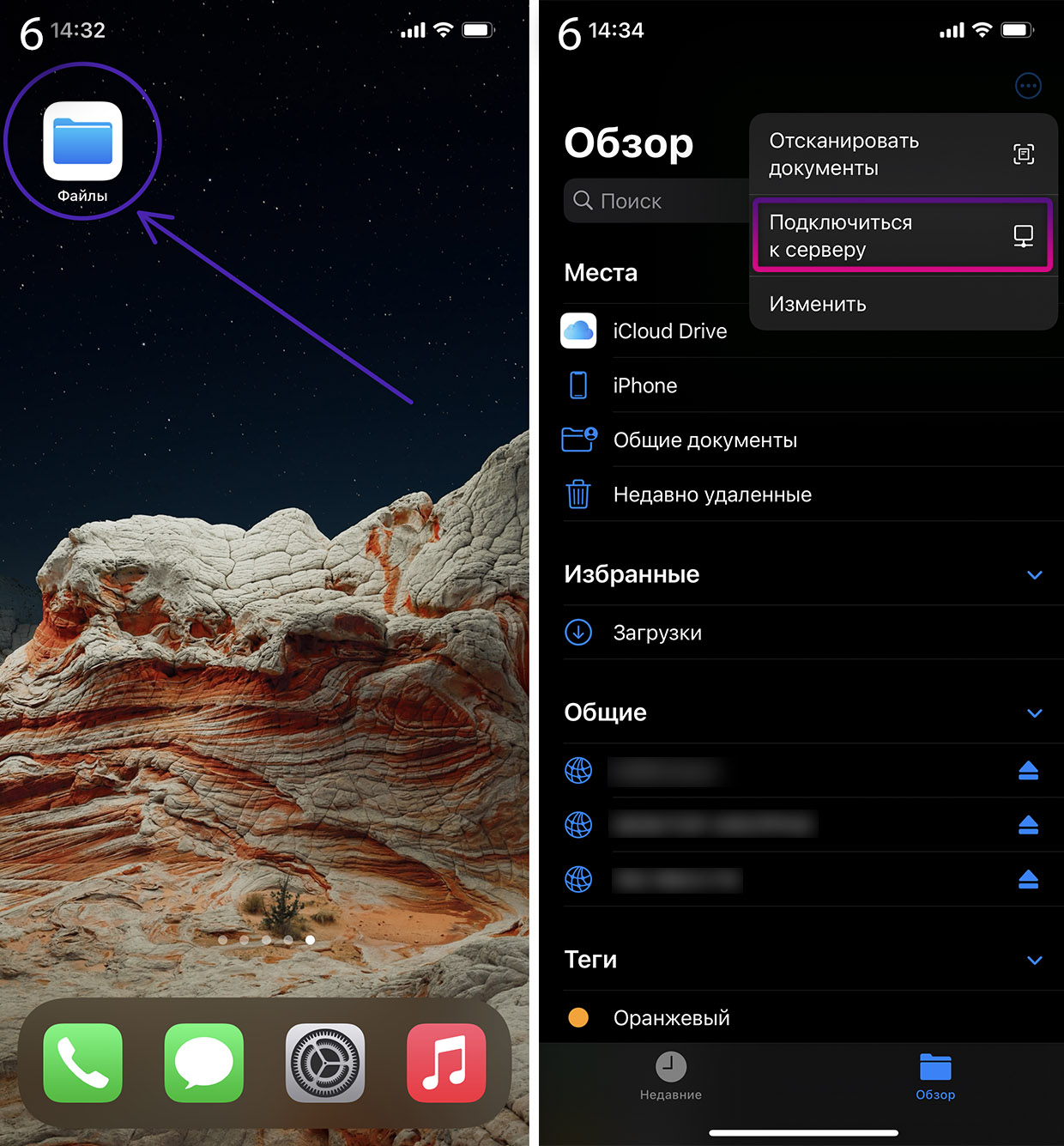
6. Берём iPhone или iPad в руки. Открываем встроенное приложение Файлы. Кто удалил, можете скачать заново из App Store.
В правом верхнем углу нажимаем на иконку с троеточием, в выпадающем меню тапаем на Подключиться к серверу.
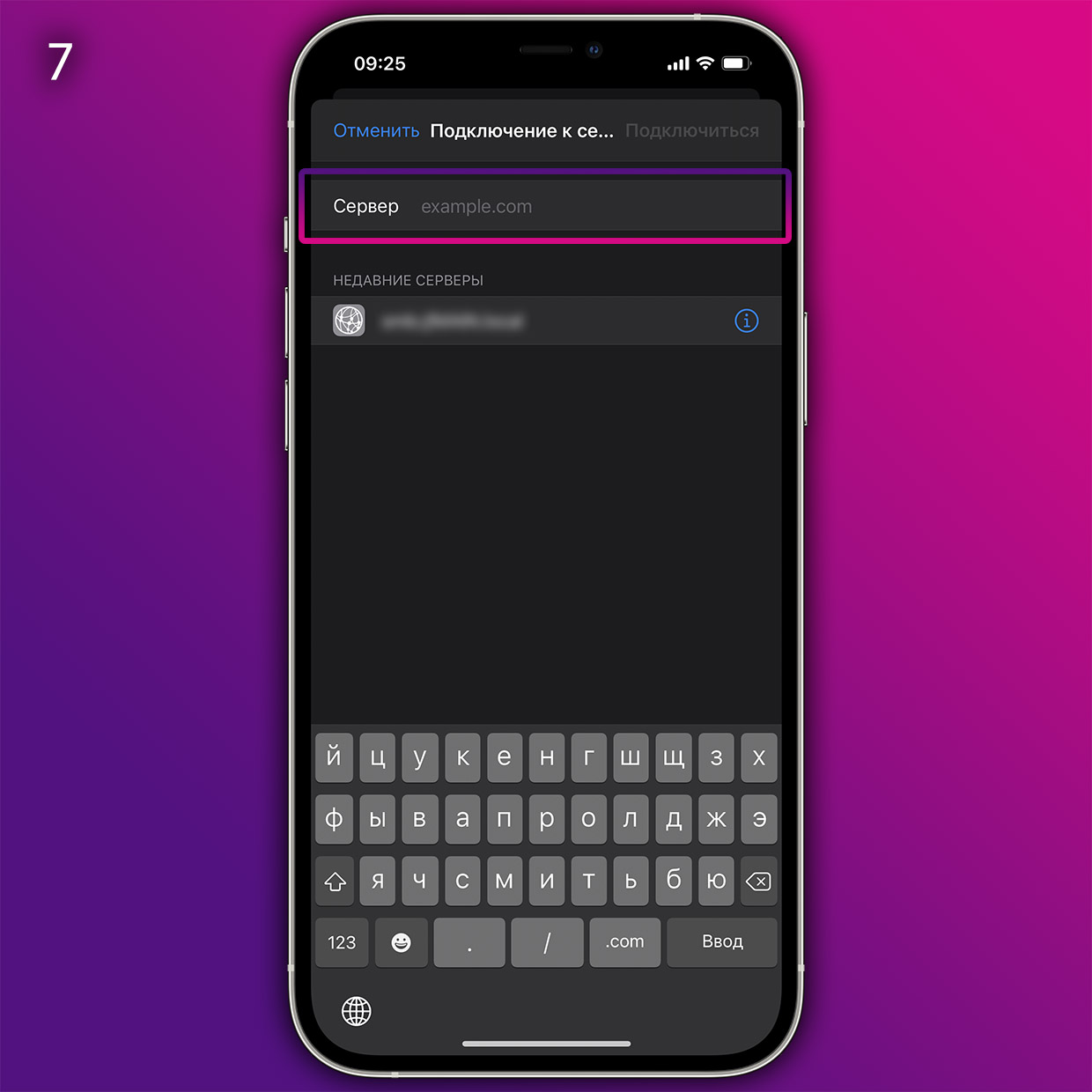
Сюда в приложении Файлы вписывайте то, что вам больше подходит: либо доступ ко всем Общим папкам Windows (если их много), либо только к специально созданной (тогда надо ввести полный путь).
7. Пишем в пункте Сервер что-то из нижеследующего, сверяясь с адресом, который был указан в Windows на пункте 5.
▶ если хочется получить доступ сразу ко всем Общим папкам на Windows, то пишем только часть сетевого пути доступа, дописывая в конце без пробела текст .local:
smb://*путь-до-первого-слэша*.local
например,
smb://DESKTOP-VASYAKRASAVCHIK.local
▶ если хочется получить доступ только к свежесозданной папке, то пишем весь путь доступа и добавляем в конце (снова без пробела) текст .local:
smb://*весь-путь-до-папки-как-вам-написал-windows*.local
например,
smb://DESKTOP-VASYAKRASAVCHIK/Users/Vasya/Desktop/iPhoneShare.local
▶ если хочется получать доступ ко всем папкам именно через IP-адрес вашего Windows-ПК, то заходим на компьютере в Настройки, Сеть, кликаем по активной и запоминаем текущий IP-адрес ПК (строка IPv4 адрес). Вот этот адрес и пишем в строку Сервер на iOS (например, 192.168.0.98).
Но в этом случае помните, что при смене IP-адреса компьютера (такое часто бывает, когда ПК подключен через Wi-Fi) вам придется повторять эту инструкцию заново с шестого пункта по последний.
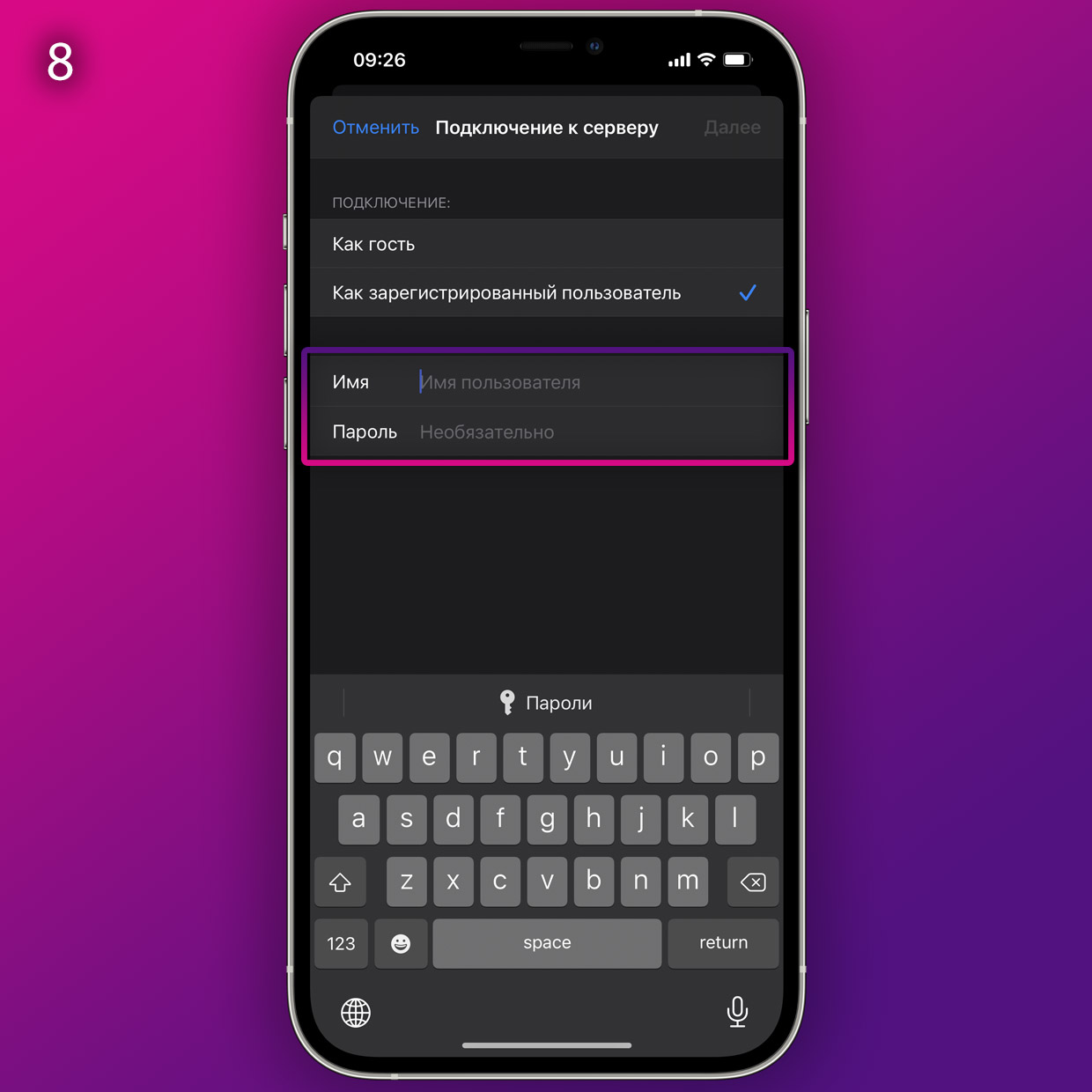
Здесь вписывайте ваш полный логин учётной записи в Windows и его пароль.
8. В следующем окне на iPhone или iPad выбираем пункт Как зарегистрированный пользователь, а в меню ниже указываем то, что запомнили в пункте 4 этой инструкции:
▪ Имя: это ваш логин в Windows
▪ Пароль: это пароль вашего логина в Windows
9. Нажимаем на Далее в правом верхнем углу и ждём подключения.
Если через некоторое время выскакивает ошибка про невозможность найти сервер, то проверьте корректность адреса, указанного вами в пункте 7 инструкции, а также попробуйте убрать .local с его конца. Если же в ошибке сказано про неверный пароль или логин, то вы ошиблись в имени или пароле.
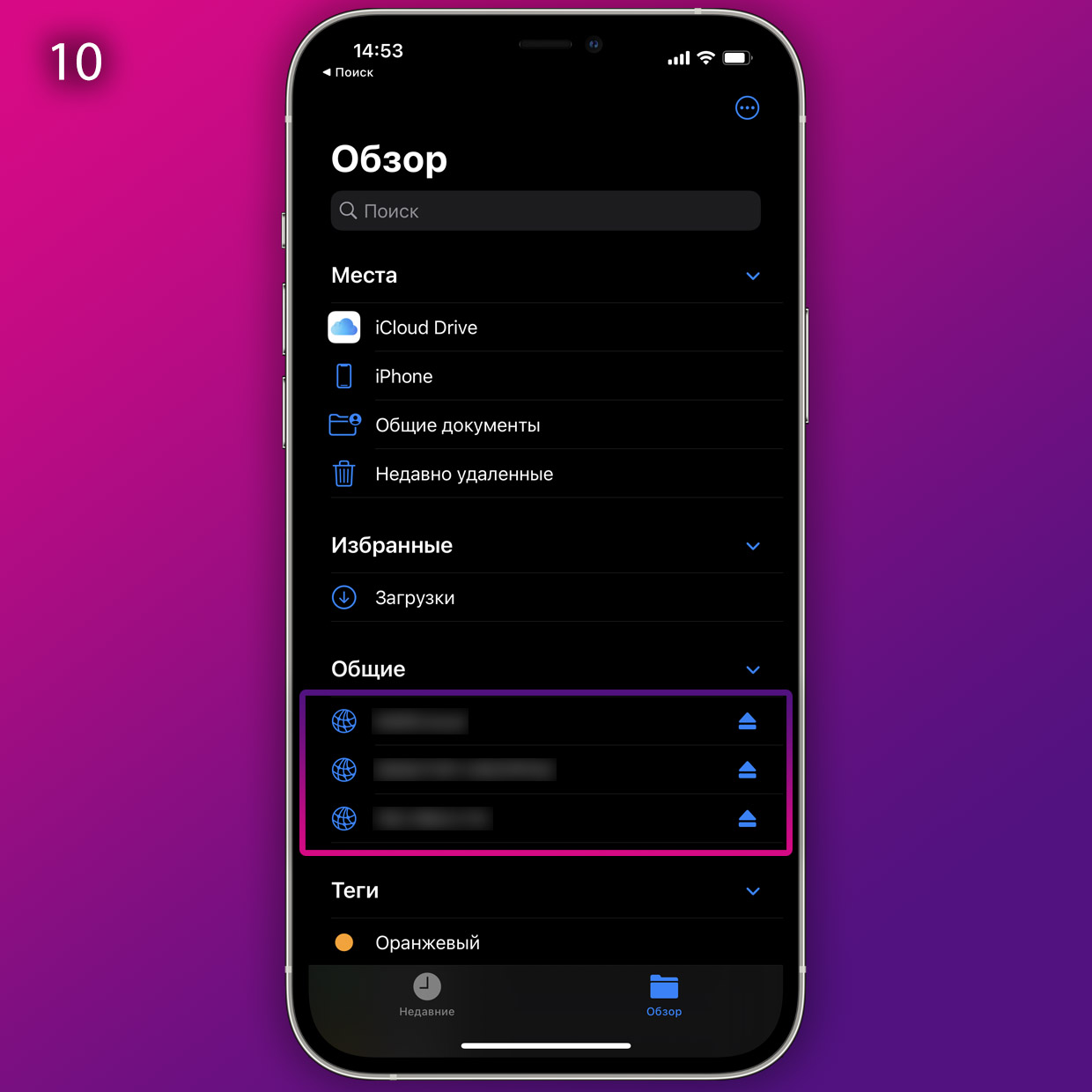
Теперь здесь вы можете открыть облачную папку в Windows.
10. Если всё получилось, то теперь в приложении Файлы у вас появилось подменю Общий доступ.
Это и есть доступ к файлам на Windows, а также любым другим облачным папкам с файлами внутри вашей сети. Открываете его и видите то, что лежит в папке на компьютере с Win. Туда же можно кидать любые файлы.
Как теперь всем этим пользоваться?
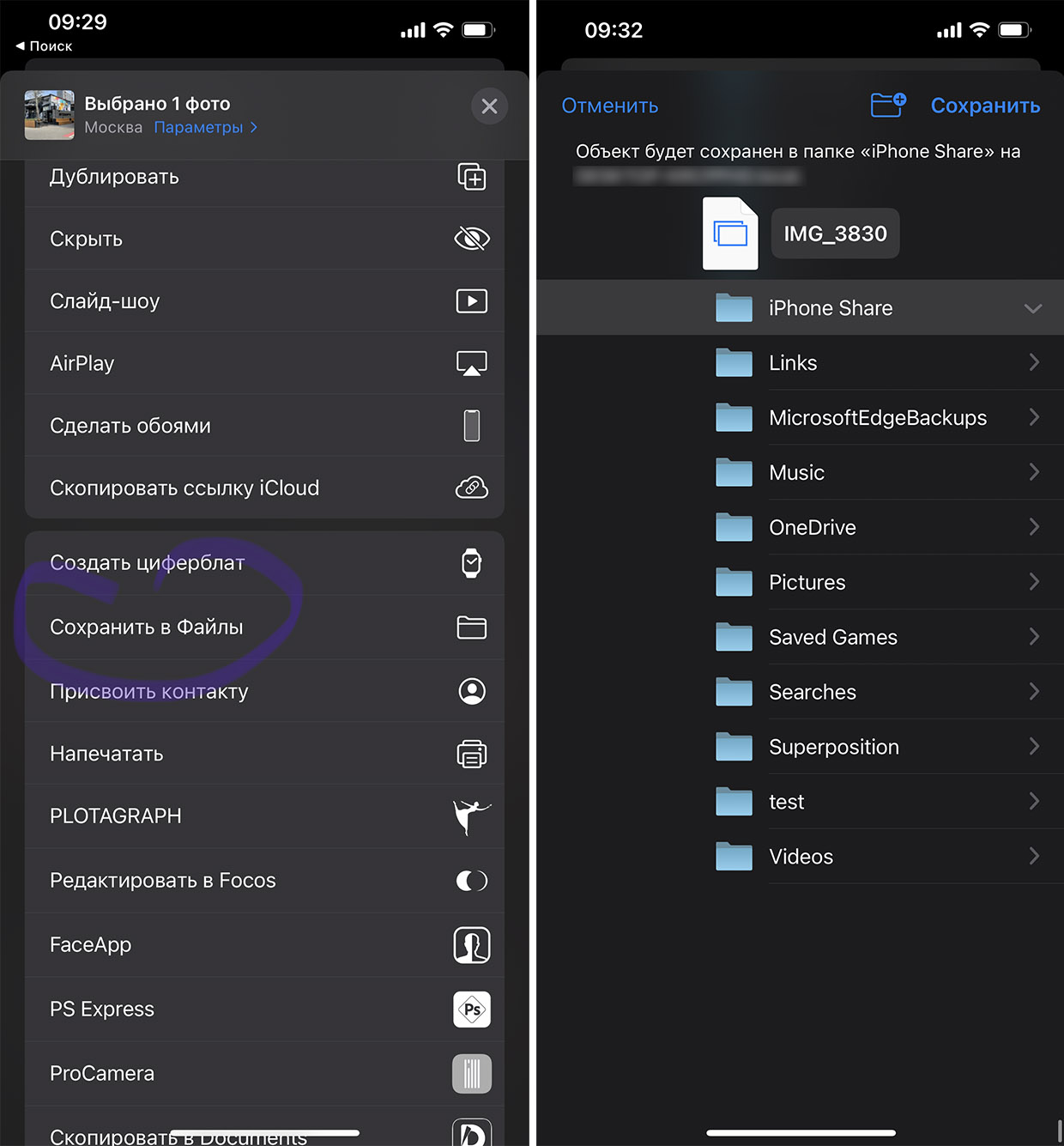
С iPhone можно перекидывать любые файлы в такую папку прямо через стандартный интерфейс Поделиться.
Через встроенное приложение Файлы в iPhone и iPad вы можете копировать, удалять, вставлять и переименовывать любые файлы, которые лежат в вашей новой папке на компьютере с Windows.
Например, если нужно передать на компьютер с Windows фотографию, вы просто копируете её в Фото на iOS, открываете Файлы, затем находите эту папку в общем меню приложения и вставляете в пустое место, прямо как текст (долгий тап пальцем -> Вставить).
То же самое работает в обратную сторону. Если понадобится забрать какие-то файлы с ПК, просто кидаете их в эту папку, а затем в приложении Файлы на iOS забираете всё в локальную память (долгий тап пальцем на файле -> Поделиться или Сохранить).
Всё это будет работать, пока вы находитесь в одной локальной сети с компьютером.
Конечно, способ и рядом не стоит с простотой использования AirDrop. Но в целом – сильно облегчает взаимодействие iPhone, iPad и Windows-компьютеров во всём, что касается передачи и приёма файлов. Пользуйтесь на здоровье.


Войди и оставь комментарий
Или войди с помощью
По теме airdrop, есть мак м1 и айфон 11.
С М1 на телефон файлы отправляются, все ок!
А с телефона на М1 не отправляет?! ¯\_(ツ)_/¯
Кто нибудь сталкивался с такой проблемой ?! 0_о
пс. Оба девайса на последних прошивках, настройки все включены! При чем на телефоне, когда запускаю поделиться файлом, отображает иконку компа, но тапаю по ней и ничего не происходит! (((
Пробовал с другого телефона ХR, также проблема! Хотя между телефонами эирдроп работает в обе стороны!
Я так понимаю проблема в Бигсюре походу ¯\_(ツ)_/¯
@Sasha Versus, “проблема в Бигсюре походу” – именно так, у меня так же на Айфон 12 Про Макс и Аймак Про
@illuminatus, Благодарю!
@Sasha Versus, Есть iPhone 12 Pro (iOS 14.4.2) и 2шт. MBA_M1 (11.2.3) Один М1 на той же AppleID что и iPhone. Всё работает, между всеми устройствами.
Я установил на ПК программу от Мэил Диск-О , и она создаёт сетевой диск который показывает все что у тебя есть в облаке, не синхронизируя файлы на пк. Можно забирать необходимое ( нужно конечно и настроить синхронизацию). Очень удобно. Уконкурентов таких удобных решений не нашёл. Не всем может подойти конечно, но у меня Облако Мэил на 1тб бесплатно, по этому храню там и дистрибы и фото/видео мусор с телефона, а скорость копирования из облака на комп весьма приятная
@Andrey-lights, OneDrive или google drive , хотя в моем случае у меня вообще дома стоит ReadyNas на 12тб, который и так служит внешним хранилищем для всего, в том числе и для резервных копий, при это он же синхронизируется с one drive и google, удобней не придумать.
Есть же sharedrop.io, работает офлайн, написан на html+js
Согласен.
Напомню ещё про https://snapdrop.net
А чем просто iCloud плох ? Я там папку создал для всякой срани . На PC она как папка видна и никаких заморочек . Надо что на телефон закинуть так все туда свалил
@krezimax1975, вы сначала загружаете в iCloud файл, потом выгружаете оттуда файл на компьютер, все передается через интернет. А здесь же способ переслать данные по локальной сети (в пределах роутера), никуда их не передавая.
@IRT, ok не учёл этот момент . Привыкли что интернет есть всегда .
@krezimax1975, я не могу представить и ситуацию, когда его вообще нет. В лесу, где не ловит мобильная сеть разве что. Иначе можно просто расшарить мобильную сеть с телефона на ноут/комп. Но я не могу представить и ситуацию, когда мне может понадобиться в лесу без WiFi и мобильной сети срочно передать файл с телефона/планшета на ноут. :)
Спасибо за способ. Я обычно облака использовал. Тот же icloud и onedrive.Так быстрее, но только в локалке.
Такой очевиднейший, простой и удобный способ, как я раньше о нём не подумал. Спасибо, Никита! Дома и в офисе пригодится.
Намного проще поставить wapsapp web и просто сохранять присланные файлы там и там. А перекидывать с ифона на ноут мне за много лет ничего так и не понадобилось. Только присланные файлы.
@proper70, если на то пошло, то лучше уж через Telegram. Там и клиент десктопный нормальный и ограничений меньше.
Рекомендуем
Нашли орфографическую ошибку в новости?
Выделите ее мышью и нажмите Ctrl+Enter.